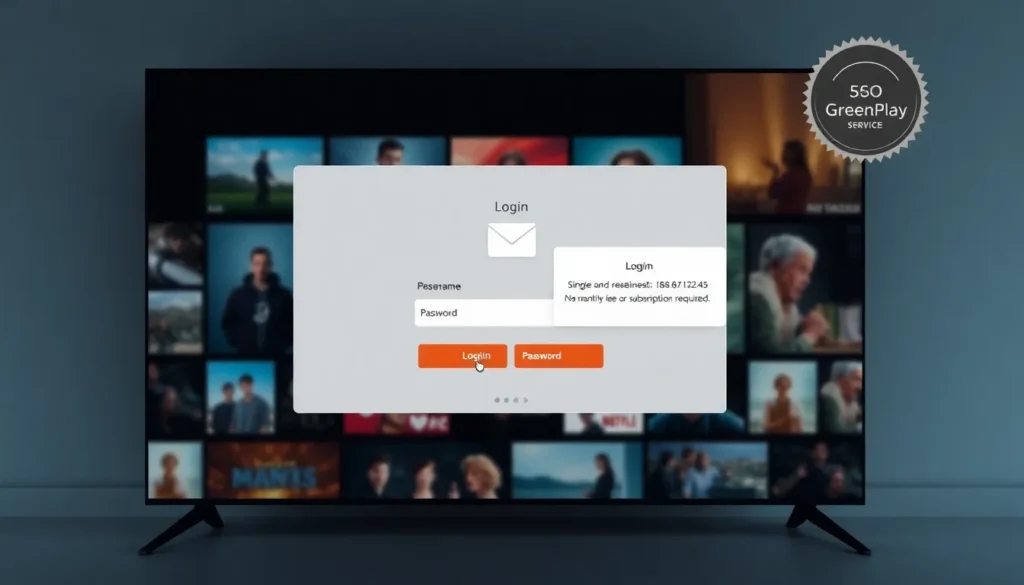Atualizando o layout do SSPTV em 2025: método sem mensalidade
Neste artigo eu mostro um método simples para transformar o layout antigo do SSPTV em algo moderno e totalmente funcional — sem pagar mensalidade. A ideia central é usar um usuário fornecido por um serviço (Greenplay) que entrega, após pagamento único, tudo o que você precisa por e-mail: usuário, senha e o DNS necessário para a configuração.
O que você vai precisar
- Conta/usuário e senha enviados pelo serviço Greenplay.
- DNS fornecido pela Greenplay (você receberá por e-mail).
- Uma Smart TV com o app SSPTV instalado (LG, Samsung, Philips etc.).
Observações sobre o serviço Greenplay
O serviço trabalha com pagamento único e, após a compra, envia automaticamente por e-mail o usuário, a senha e o DNS. No site deles há informações sobre garantia e suporte técnico para esclarecer dúvidas antes de qualquer compra.
Passo a passo de configuração
- Acesse as configurações da sua TV: abra as configurações e entre na parte de internet ou Wi‑Fi.
- Procure pelo campo “DNS”: em algumas TVs (por exemplo, LG) esse campo pode ficar um pouco mais escondido; em outras marcas ele costuma aparecer durante a configuração da rede.
- Desative a opção de definir automaticamente: a maioria das TVs vem com o DNS em modo automático — desmarque essa opção para inserir o DNS manualmente.
- Insira o DNS recebido: preencha o campo DNS com o valor que você recebeu da Greenplay (o DNS costuma começar por 158.69…). Em seguida, dê enter/confirmar para salvar; a TV fará a conexão automaticamente.
- Saia do aplicativo SSPTV (se estava aberto): feche totalmente o app.
- Reabra o SSPTV: ao abrir novamente, a tela do app vai mudar completamente — aparecerá uma nova tela de login, com campos para usuário e senha.
- Faça o login: informe o usuário e a senha que você recebeu por e-mail. Após o login, o SSPTV apresentará um layout renovado, com aparência semelhante a aplicativos de streaming (por exemplo, estilo Netflix) e todo o conteúdo liberado conforme o pacote.
Dicas e observações finais
- O passo a passo para acessar e alterar o DNS pode variar entre marcas (LG, Samsung, Philips). O conceito é o mesmo: configurar o DNS manualmente usando o valor fornecido.
- Por questões de privacidade, não compartilhe o DNS, usuário e senha recebidos publicamente.
- Se houver dúvidas sobre o produto ou necessidade de suporte, o serviço que fornece a conta costuma oferecer assistência técnica, além de informações e garantia no site.
Seguindo esses passos você atualiza o SSPTV para um visual mais moderno e funcional usando a conta e o DNS fornecidos — sem mensalidade. Boa configuração!